Attention !
Antergos Linux a été arrêté. Vous ne devriez plus l'utiliser. Essayez Manjaro Linux ou le bon vieux Arch Linux.
Poursuivant la série de tutoriels Antergos Linux, je vais vous montrer comment installer Antregos Linux aujourd'hui.
Notez que ce tutoriel ne concerne pas le double démarrage. Si vous le souhaitez, vous pouvez lire le didacticiel précédent sur le double démarrage de Windows 10 et Antergos. Cette méthode effacera tout ce qui existe sur votre disque dur. C'est la raison pour laquelle c'est la manière la plus simple d'installer Antergos.

Ce qu'il faut savoir/avoir avant d'installer Antergos
- Données de sauvegarde : Étant donné que cette méthode d'installation va tout effacer sur le disque dur, je vous suggère de faire une sauvegarde de vos données importantes, de préférence sur un disque dur externe ou dans un stockage en nuage.
- Bon débit Internet : Antergos télécharge une grande quantité de fichiers. Vous devez disposer d'une connexion Internet pour l'installer et il serait préférable qu'il soit à haut débit.
- Installation interrompue : L'installateur Cnchi d'Antergos n'est pas encore mûri et est toujours en version bêta. Cela signifie que l'installation peut échouer et que vous devrez peut-être recommencer.
- Beaucoup de temps : Comme l'installation dépend de la vitesse d'Internet et qu'elle peut échouer à mi-chemin, vous devez avoir du temps et de la patience pour installer Antergos
Installer Antergos Linux
Étape 1 :Créer une clé USB amorçable
La première chose dont vous avez besoin pour installer Antergos est de créer une clé USB amorçable.
- Si vous utilisez Linux, utilisez la ligne de commande pour créer une clé USB en direct. Suivez ce tutoriel pour créer une clé USB amorçable en ligne de commande.
- Si vous utilisez Windows, utilisez ce didacticiel pour créer une clé USB en direct d'Antergos sous Windows.
Étape 2 :Installer Antergos Linux
Une fois la clé USB créée, branchez-la et redémarrez le système pour démarrer à partir de la clé USB. Assurez-vous que l'ordre de démarrage est défini sur un support amovible.
Après le démarrage à partir de l'USB, si vous êtes bloqué avec un écran de terminal noir, (forcez) l'arrêt et rebranchez l'USB. Bizarre, mais ça marche.
Une fois que vous avez démarré avec succès sur USB en direct, vous aurez la possibilité d'installer ou d'essayer Antergos. Cliquez sur Installer.
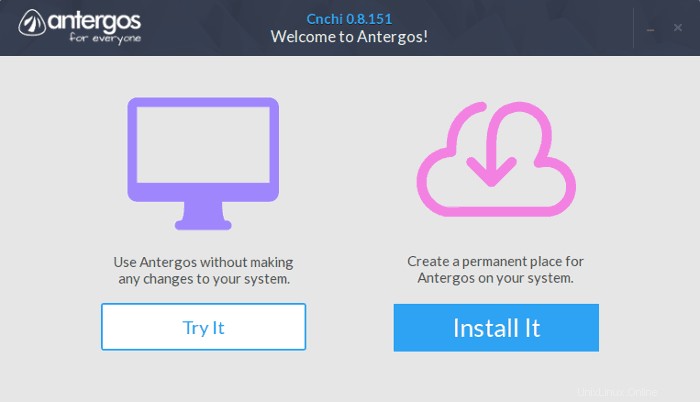
Les choses sont assez simples ici. Choisissez la langue de votre système d'exploitation.
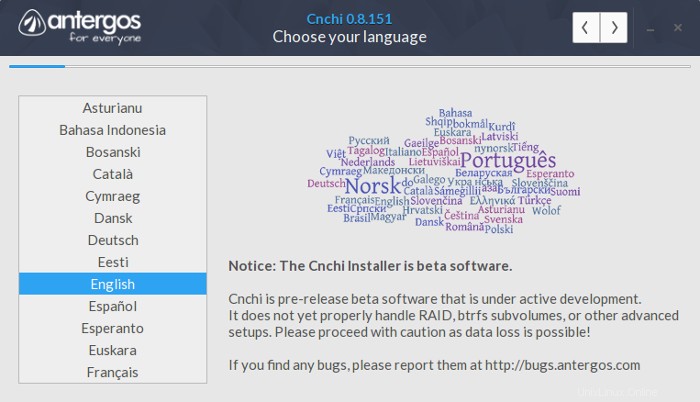
Assurez-vous de vous connecter à Internet :
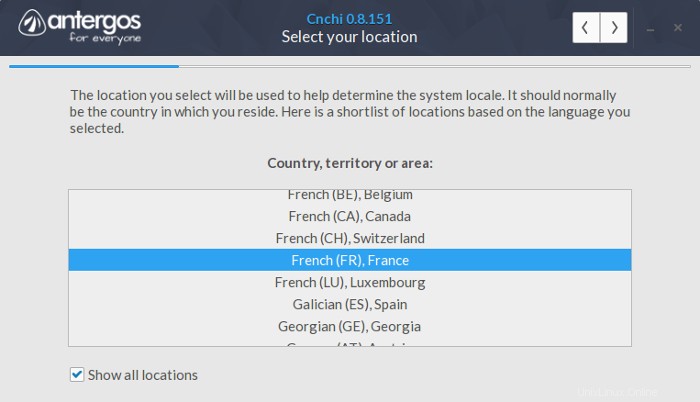
Donnez la préférence d'emplacement :
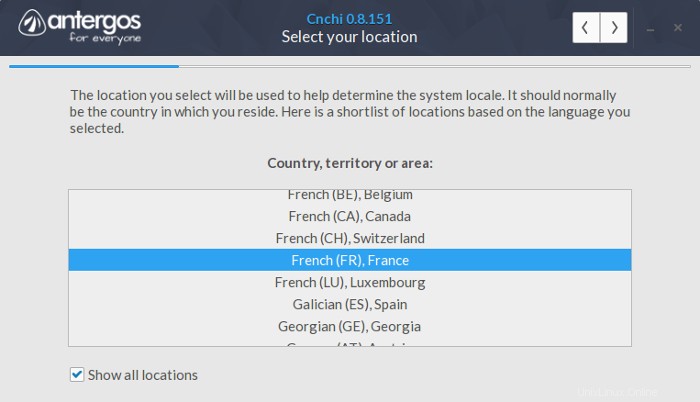
Sélection du fuseau horaire :
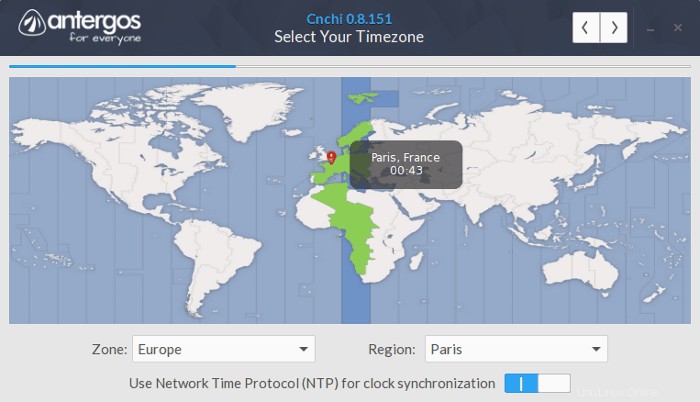
Sélectionnez la disposition du clavier :
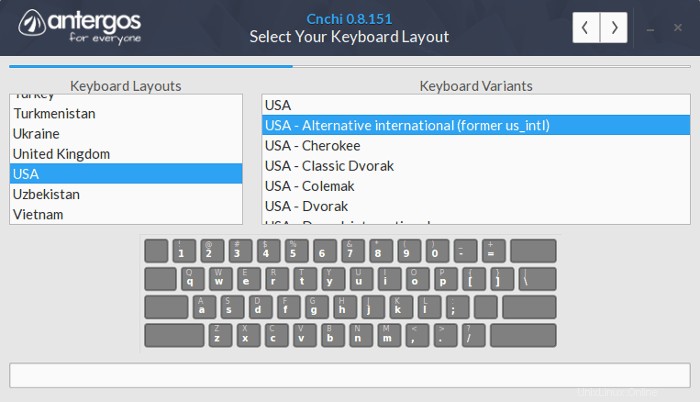
Antergos propose plusieurs choix d'environnement de bureau. Choisissez celui que vous voulez.
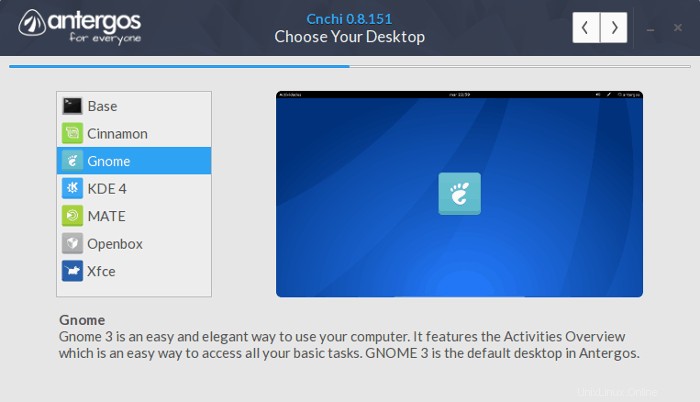
Il vous sera présenté quelques options pour installer des pilotes propriétaires et des logiciels supplémentaires. Vous pouvez également les installer par la suite.
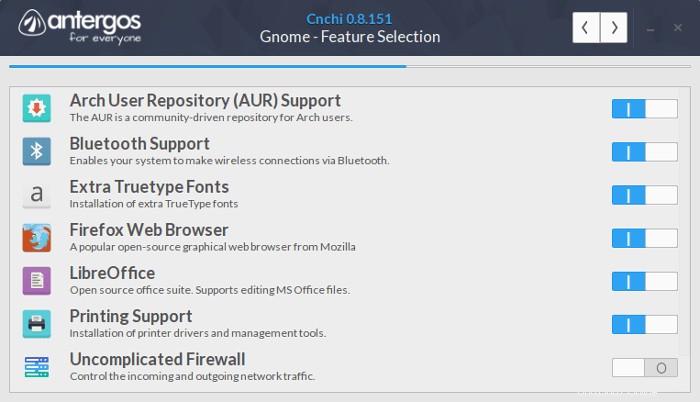
Nous choisirons d'effacer le disque. Cela fera d'Antergos le seul système d'exploitation sur votre système. Comme mentionné précédemment, cela effacera toutes les données.
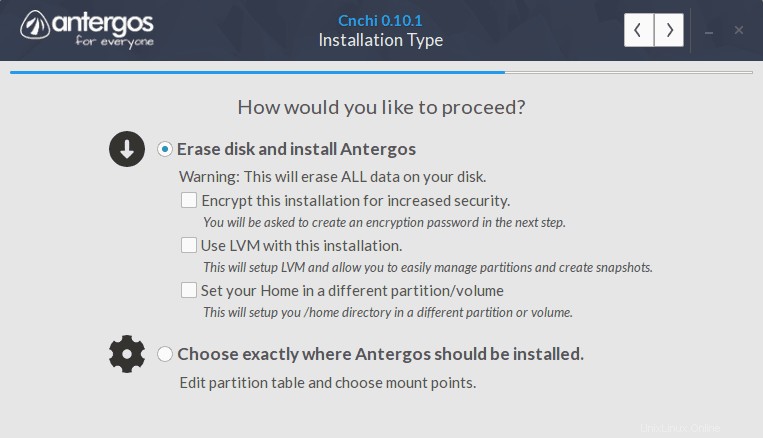
L'avertissement affiché, bien sûr. Vous pouvez également choisir le Bootloader ici. Je préfère Grub.
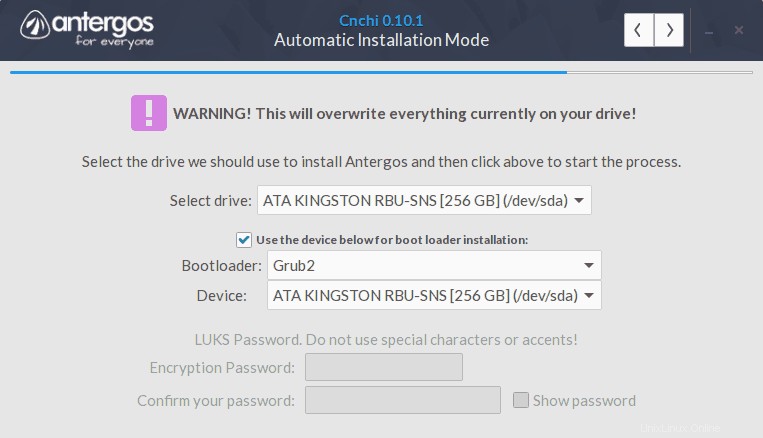
Les choses redeviendront simples à partir d'ici :
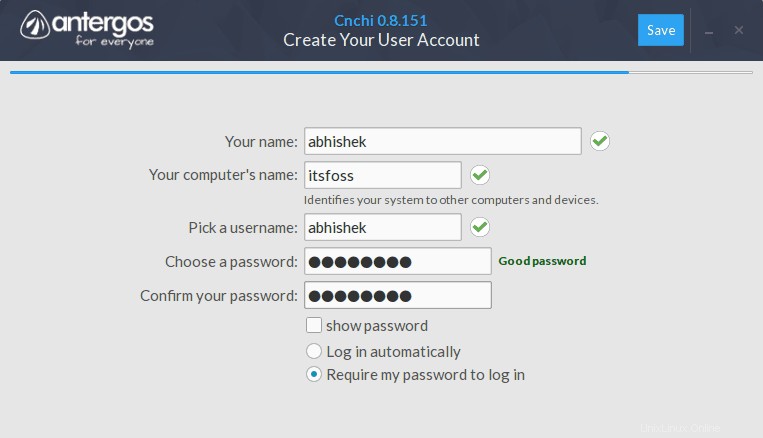
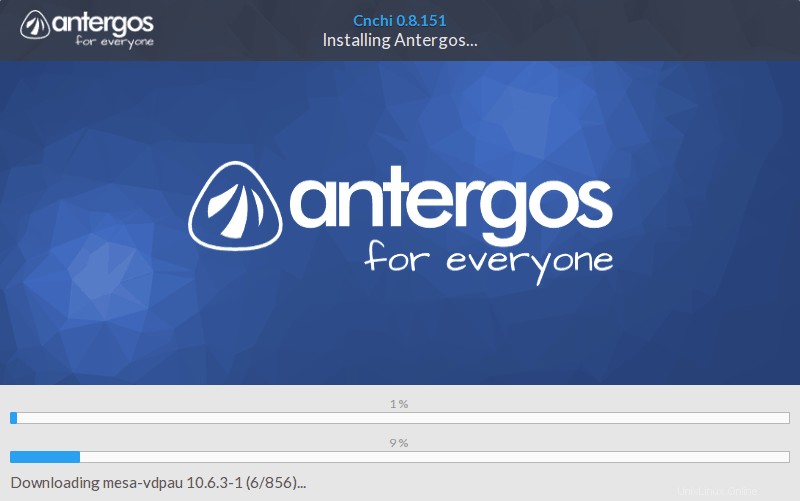
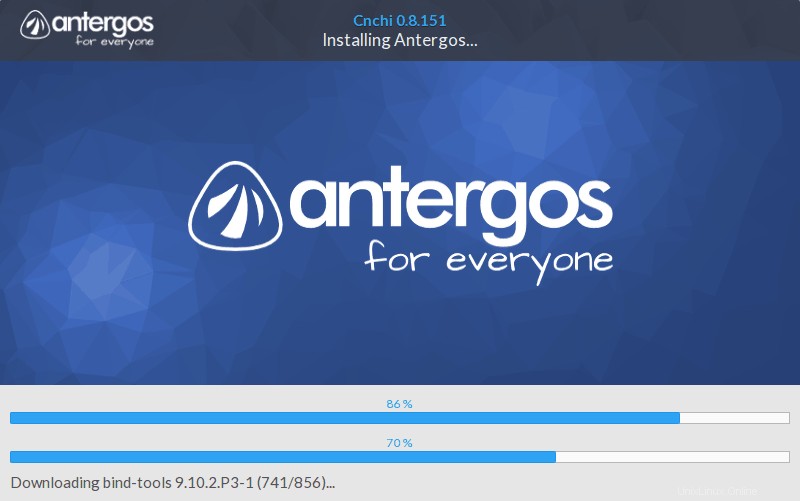
C'est ça. Éteindre l'ordinateur. Retirez la clé USB, puis rallumez le système. Profitez d'Antergos.